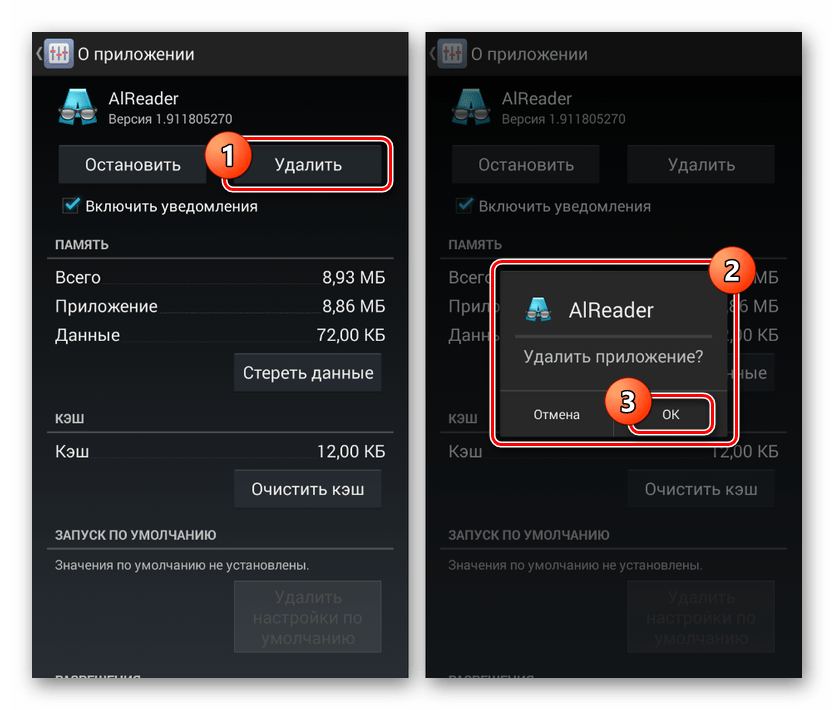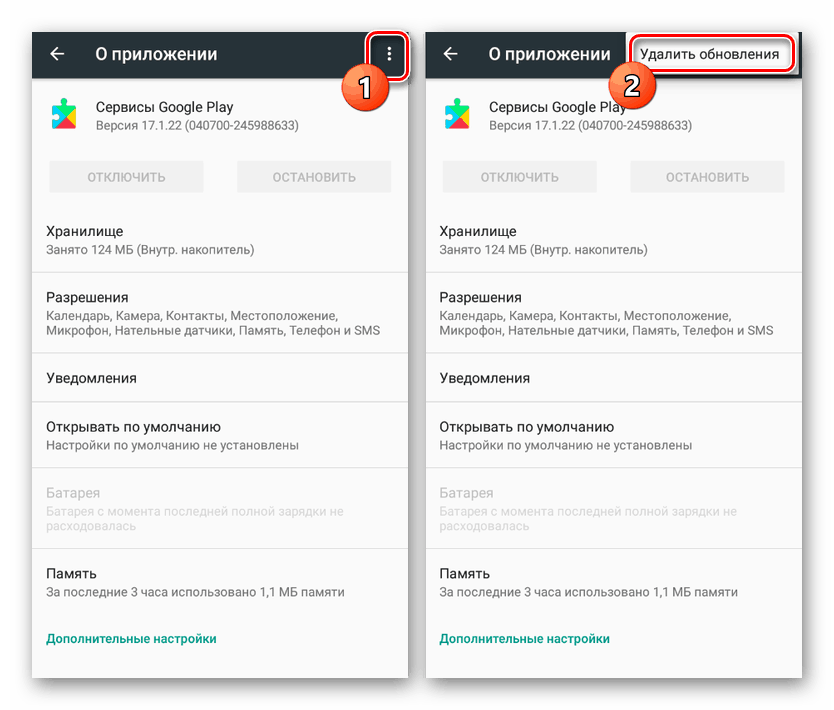Правилно деинсталирайте актуализациите на приложения на Android
Доста важна характеристика на приложенията на платформата Android е активираната по подразбиране функция за автоматично актуализиране, която ви позволява автоматично да изтегляте и инсталирате най-новите версии на софтуера. Не всички нови версии на софтуера обаче работят правилно, поради което се изискват връщания. В хода на тази инструкция ще говорим за методи за премахване на свежи актуализации, използвайки различни приложения като примери.
съдържание
Премахване на актуализации на приложения за Android
Първоначално на устройствата с Android няма инструменти за премахване на скоро изтеглени актуализации на инсталирани приложения, независимо от версията на операционната система или производителя на смартфона. В същото време, за да изпълните задачата, все още можете да прибягвате до няколко метода, релевантността на които пряко зависи от програмата, която ви интересува.
Прочетете също: Актуализация на приложения за Android
Метод 1: Инсталирайте старата версия
Можете да деинсталирате наскоро изтеглените актуализации на софтуера на трети страни, като напълно деинсталирате програмата и след това инсталирате преди това издадени версии. За да изтеглите, в този случай ще трябва да използвате APK файла, изтеглен от един от надеждните ресурси в Интернет, най-препоръчителният от които е руски език форум w3bsit3-dns.com.
Стъпка 1: Подготовка на устройството
- Отворете „Настройки“ , намерете „Лични данни“ и кликнете върху секцията „Защита“ . Тук трябва да поставите отметка в квадратчето „Неизвестни източници“ в блока „Администриране на устройства“ .
- След това се върнете в „Настройки“ и в секцията „Устройство“ отидете на страницата „Приложения“ . Намерете необходимата програма в списъка по-долу.
- След като предварително запаметите стойността от полето „Версия“ , за да инсталирате предишната актуализация в бъдеще, щракнете върху бутона „Изтриване“ .
Повече подробности: Премахване на приложения за Android
![Деинсталирайте приложение в Настройки на Android]()
Изчакайте приключването на процедурата и преминете към следващата стъпка. Като добавка можете предварително да копирате папката с данни за работата на приложението от паметта на смартфона, така че след преинсталиране да запазите информация.
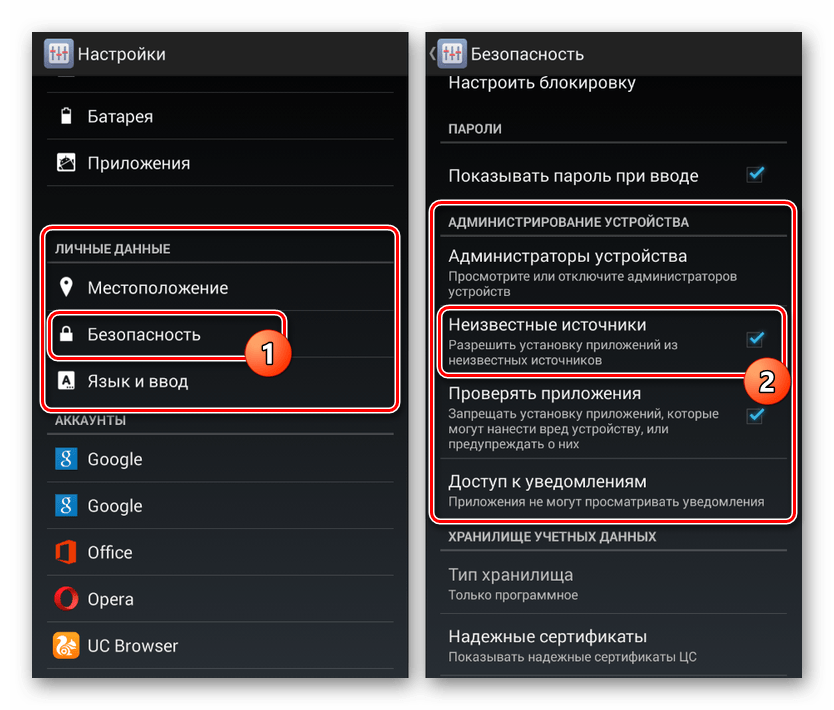

Стъпка 2: Търсете и изтеглете APK файла
- След като приключите с подготовката, отидете на един от надеждните ресурси и използвайте вътрешната система за търсене. Като ключова дума трябва да използвате името на изтрита по-рано програма със споменаването на операционната система Android.
- След като отидете на страницата с резултатите от търсенето, изберете една от опциите, за да отидете в списъка на версиите на приложението, от което се нуждаете. Това действие може да варира значително в зависимост от избрания сайт.
- Сега е достатъчно да намерите блока „Минали версии“ и да изберете версията на APK файла, която предхожда версията на изтритото преди това приложение. Моля, обърнете внимание, че понякога се изисква разрешение за изтегляне, като например на w3bsit3-dns.com.
- В заключение потвърдете, че файлът се изтегля в паметта на устройството, като кликнете върху връзката с името и версията на приложението и тази процедура може да бъде завършена.
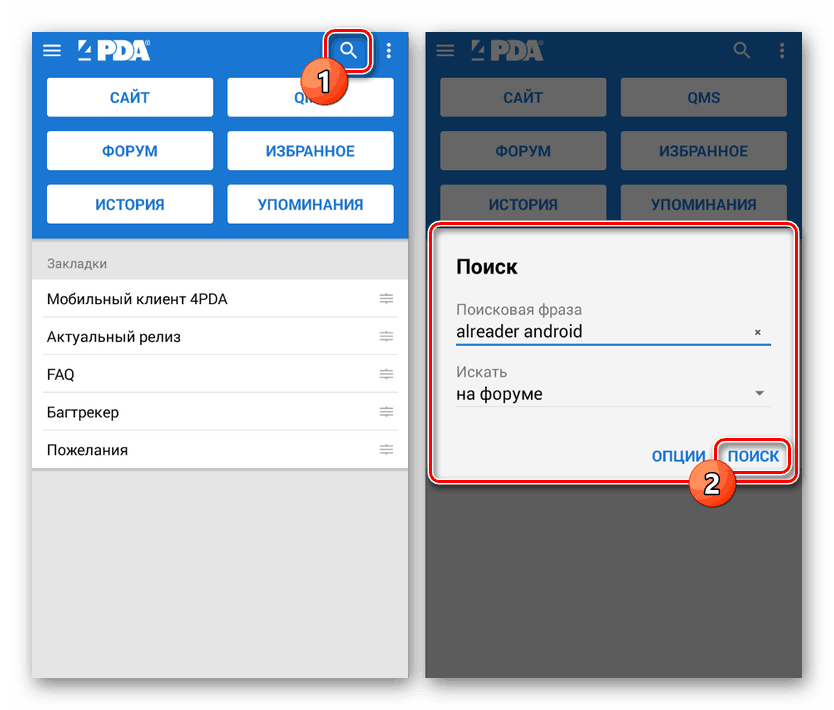
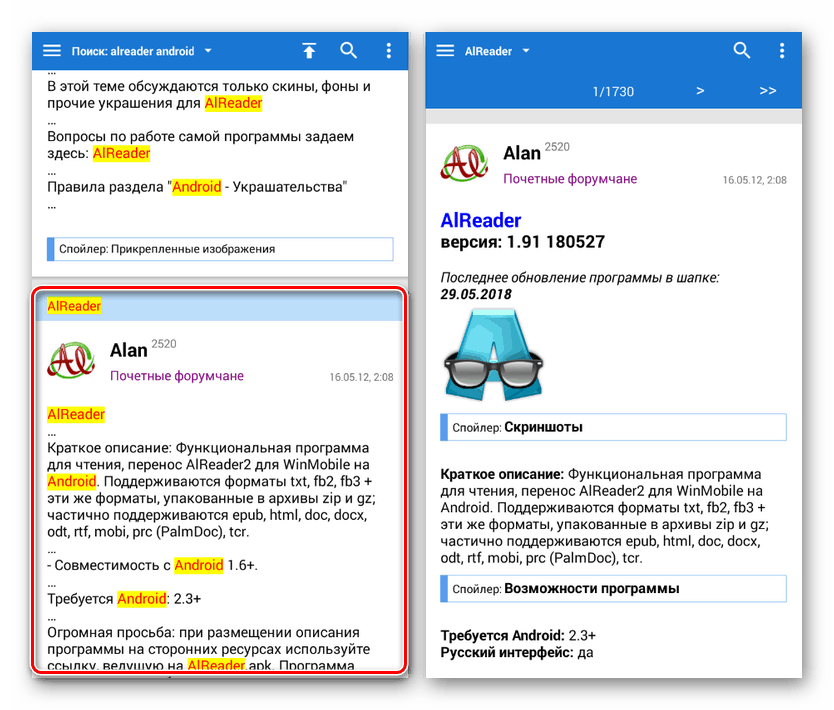
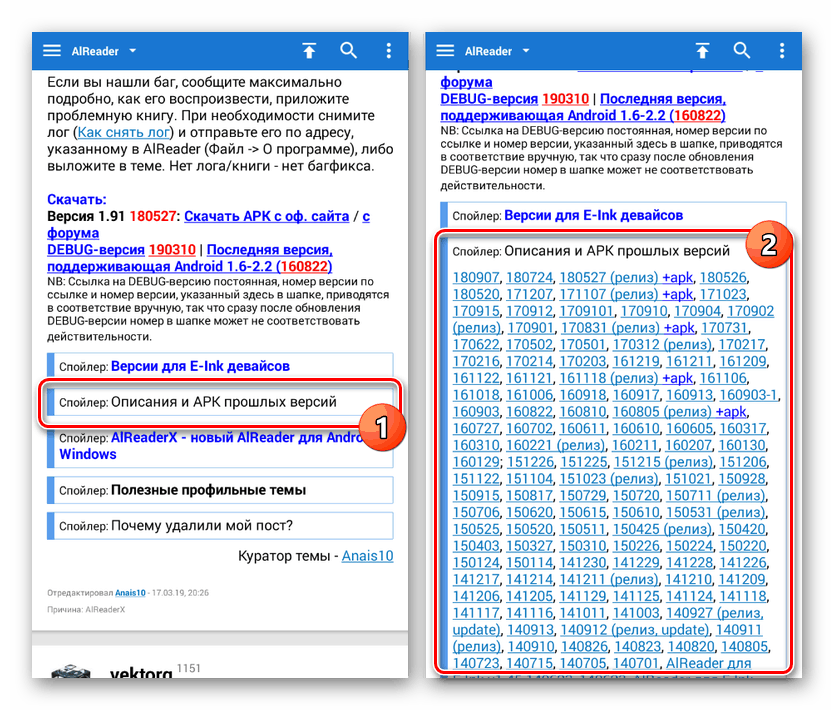
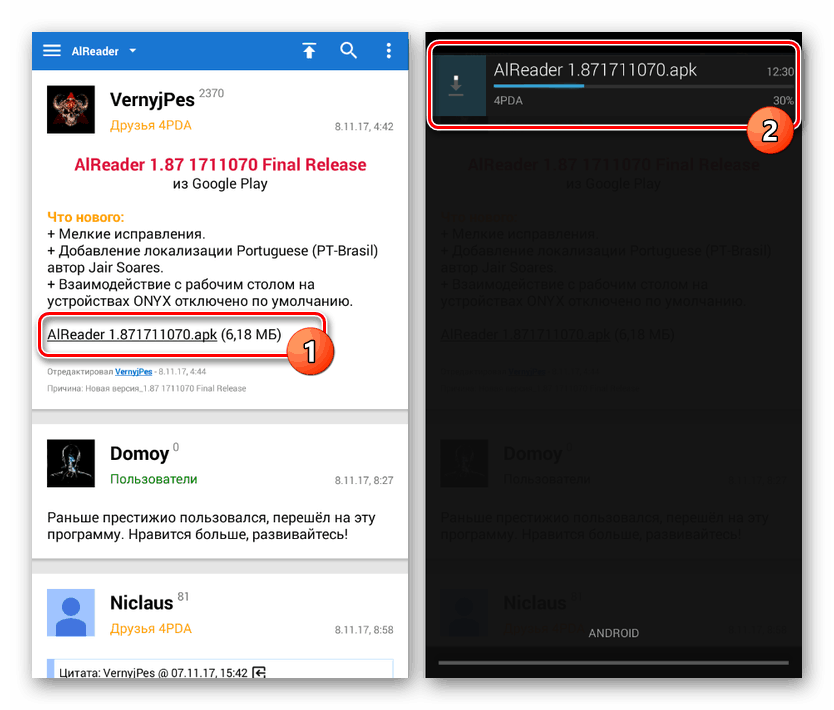
Стъпка 3: Инсталирайте приложението
- Използвайте всеки удобен файлов мениджър, отидете в папката за изтегляне на вашия телефон. По подразбиране файловете се записват в директорията „Изтегляне“ .
- Като щракнете върху изтегления APK файл, потвърдете процеса на инсталиране. Този етап е напълно идентичен за всички програми на трети страни.
Повече подробности: Инсталиране на приложението от APK на Android
- След приключване на инсталацията можете незабавно да отворите софтуера или да отидете в "Настройки" и да видите версията в свойствата. Ако сте архивирали кеша, трябва да го поставите в папката с приложения, преди да го стартирате.
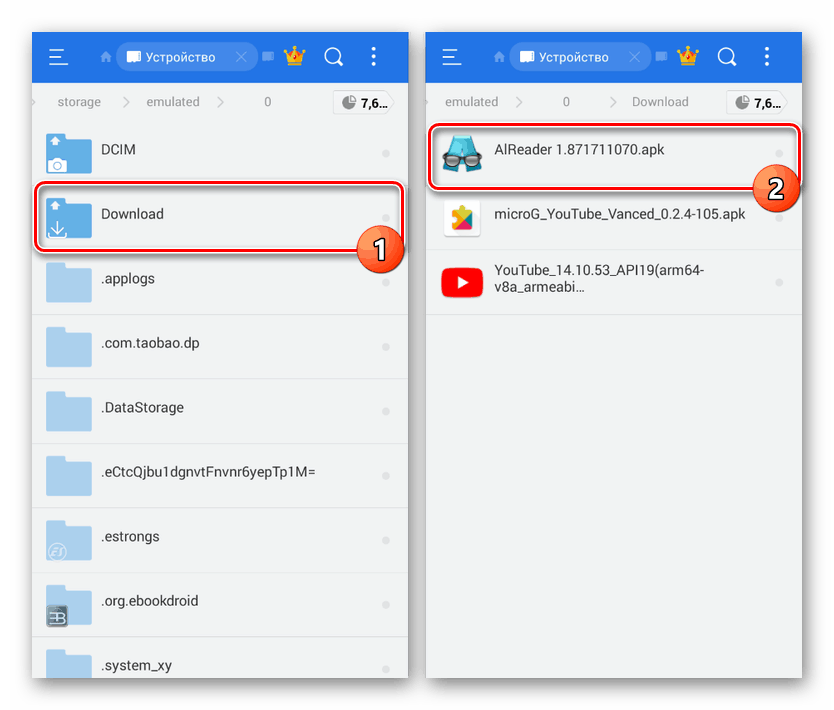
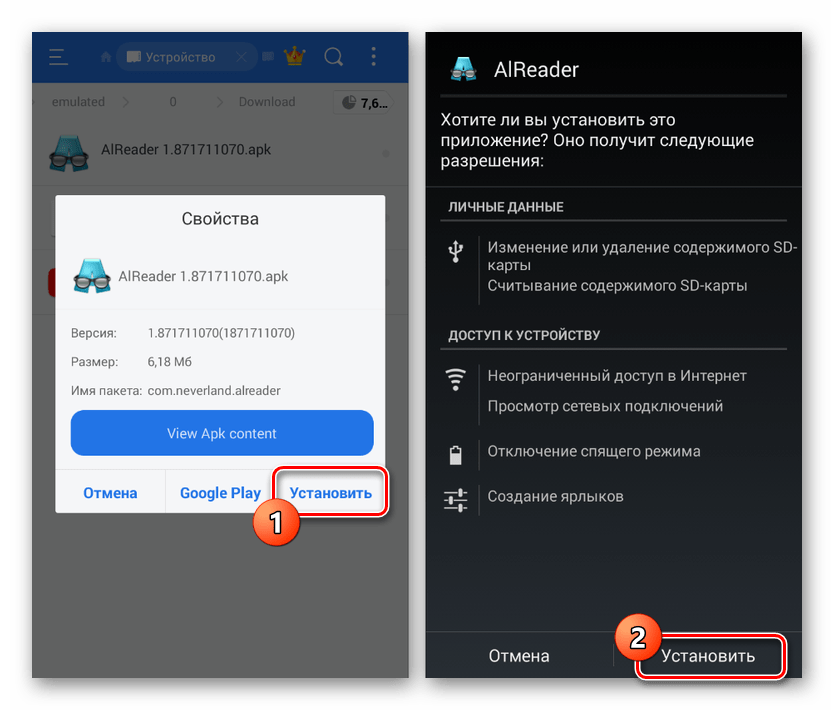
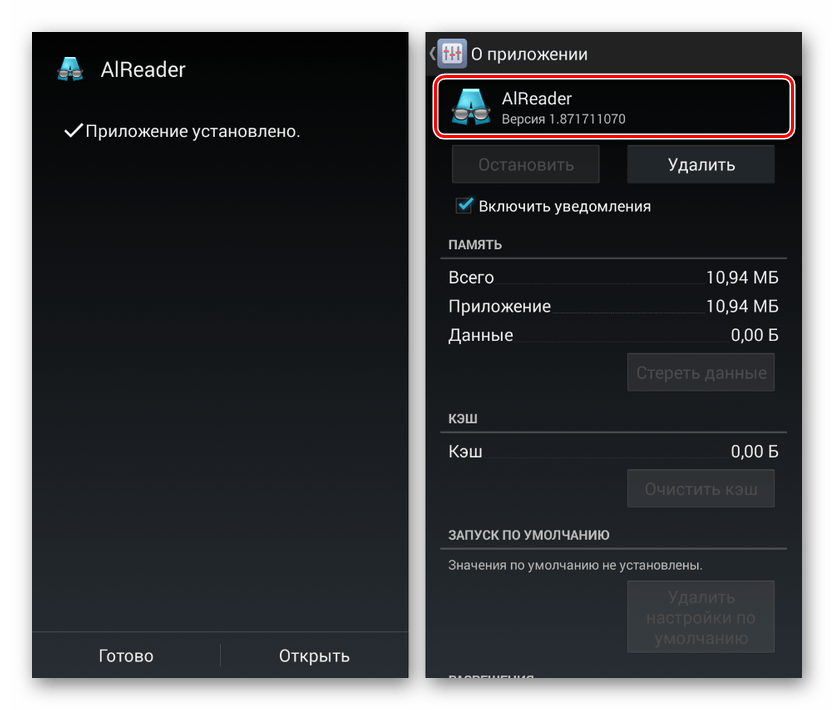
Основният проблем на този метод, както можете да видите, е търсенето на стари версии, които далеч не винаги са достъпни в надеждни сайтове. Поради това съществува риск от изтегляне на опасно копие на програмата от ресурси на трети страни. При най-популярния софтуер обаче такива трудности не възникват.
Метод 2: Стандартни инструменти
Докато приложенията на трети страни ръчно се инсталират от Google Play Store или с помощта на APK файл е невъзможно да се върнете към предишната версия, без да изтриете съществуващата, някои стандартни решения предоставят такава възможност. Това се отнася изключително за собствения софтуер, предварително инсталиран на устройството в момента на покупката и първото стартиране на устройството.
- Отидете в стандартното приложение „Настройки“ , намерете секцията „Устройство“ и докоснете линията „Приложения“ .
- След като изчакате списъкът да се зареди, кликнете върху бутона с три точки в горния десен ъгъл и изберете „Покажи системни процеси“ . В по-старите версии на Android е достатъчно да отидете на страницата „Всичко“ .
- В секцията с пълен списък с инсталиран софтуер изберете едно от стандартните приложения, чиито актуализации искате да премахнете. Като пример ще разгледаме Google Play Services .
- След като сте на главната страница на приложението, използвайте бутона на менюто в горния десен ъгъл на екрана и кликнете върху реда „Деинсталиране на актуализации“ .
![Отидете да деинсталирате актуализациите в Настройки на Android]()
Това действие ще трябва да бъде потвърдено, след което ще започне процедурата за възстановяване на първоначалната версия на програмата. В резултат на това всички актуализации, изтеглени след първото стартиране на смартфона, ще бъдат изтрити.
- В някои случаи може да възникне деинсталационна грешка, свързана с използването на приложението. Например в нашия случай беше необходимо да деактивирате една от услугите в секцията „Администратори на устройства“ .
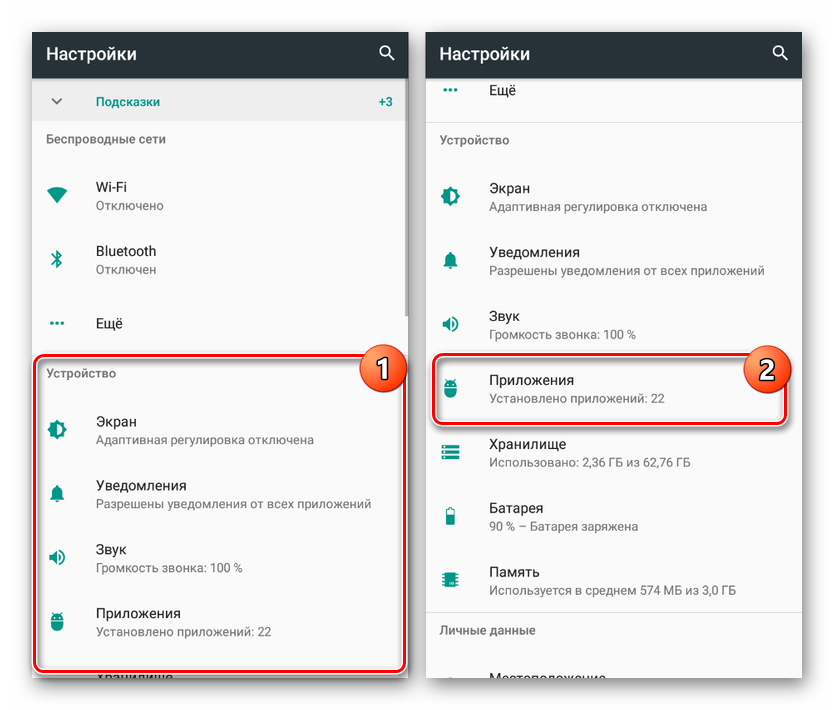
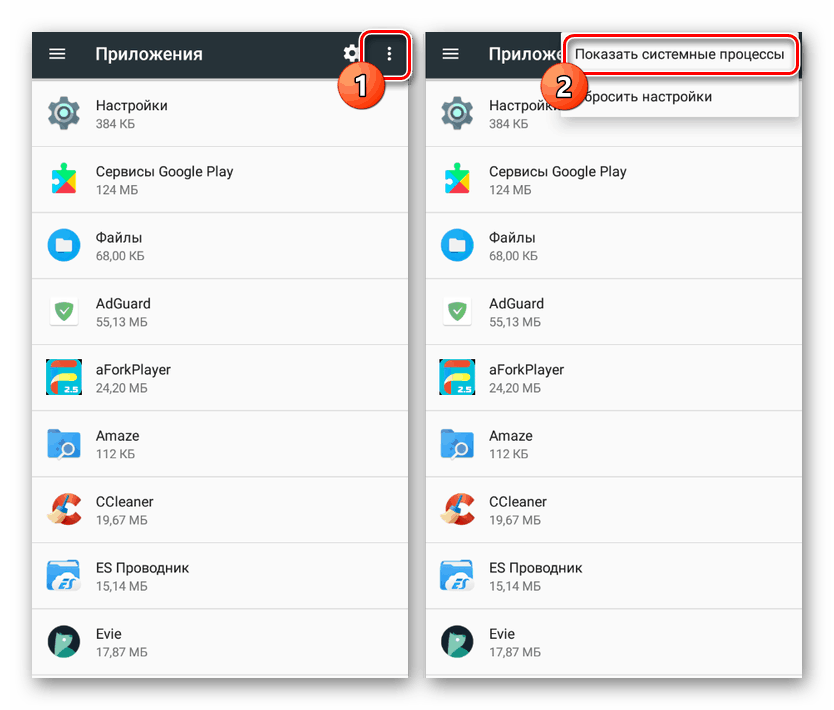
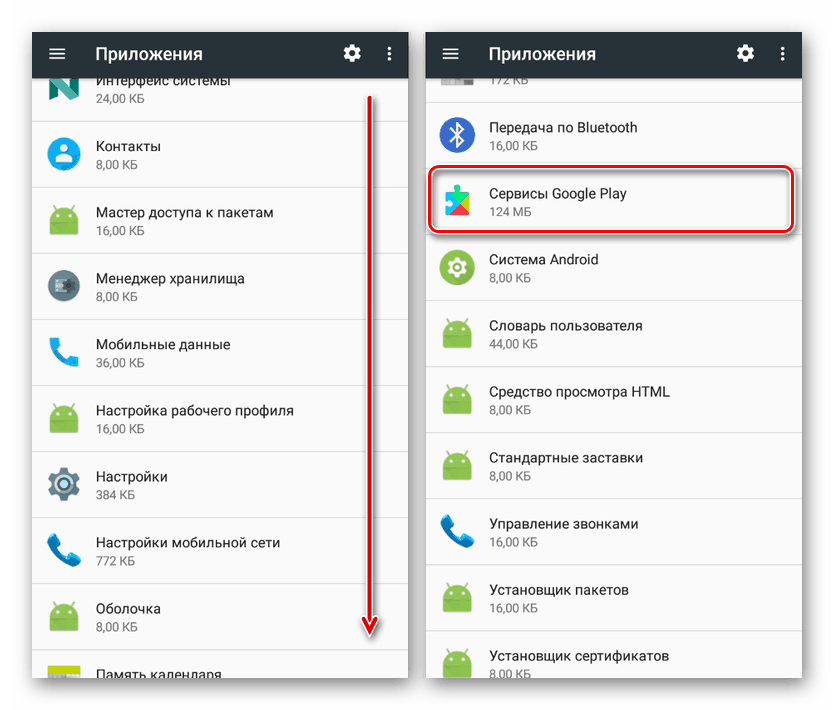
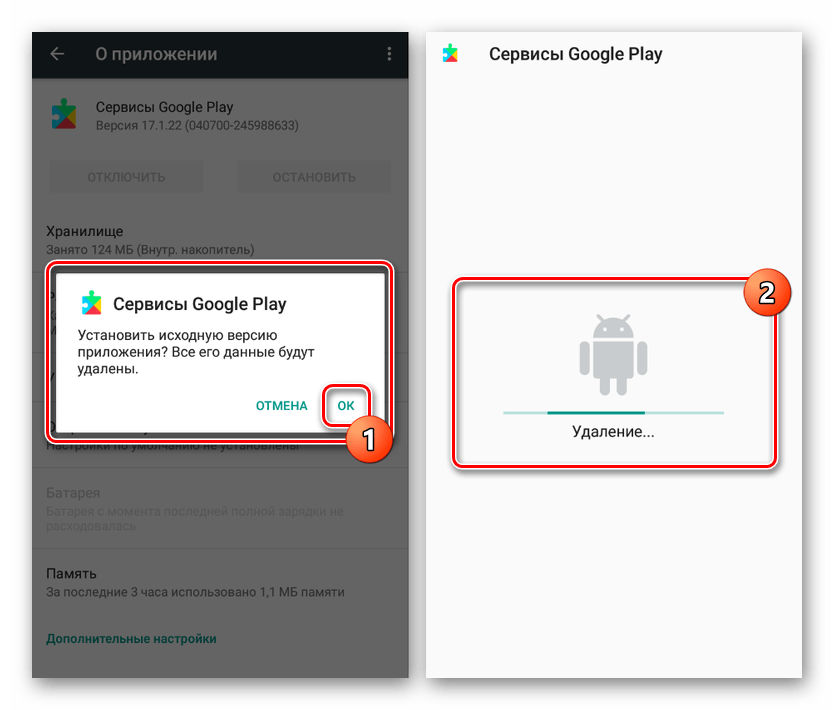
Този метод може да бъде полезен, ако използвате смартфон с много предварително инсталиран софтуер, автоматично актуализиран, например, до нови по-взискателни версии. В допълнение, именно този подход ви позволява да възстановите услугите на Google след неуспешна актуализация.
заключение
След като се спряхме на всички текущи методи за премахване на актуализации на софтуера на Android, важно е да споменем настройките за актуализиране, които се прилагат за всички инсталирани приложения, включително стандартните услуги и операционната система. С тяхна помощ е препоръчително да забраните автоматично изтегляне и инсталиране, в бъдеще да получавате и, ако е необходимо, да актуализирате ръчно всеки софтуер.
Повече подробности: Как да деактивирате автоматичното актуализиране на приложението на Android